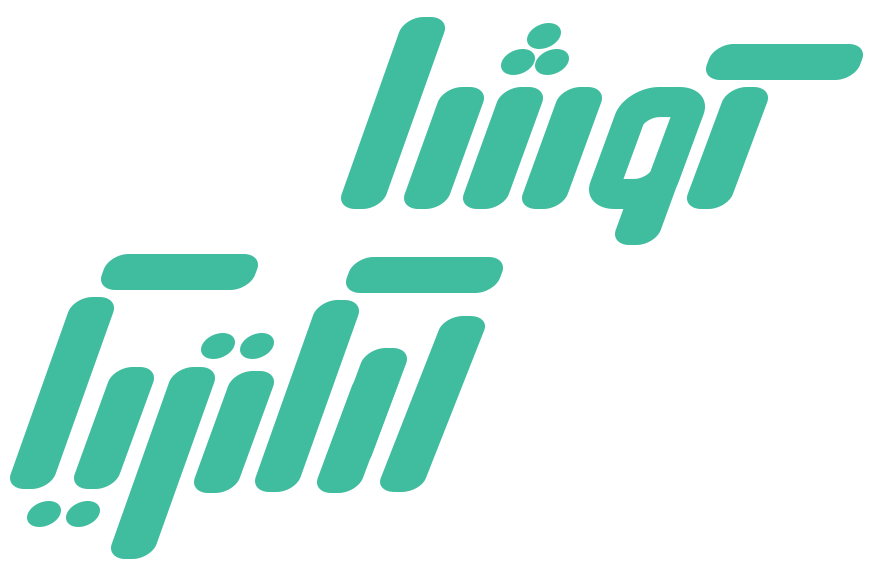نحوه اتصال پروژکتور به کامپیوتر
در واقع اتصال پروژکتور به کامپیوتر به روشهای مختلفی امکان پذیر است که به ترتیب آنها را بررسی میکنیم:
اتصال پروژکتور به لپ تاپ و کامپیوتر با کابل HDMI

کابل HDMI مجهز به رابطی چند رسانهای است که برای انتقال فیلم کاملاً استاندارد و باکیفیت بالایی هستند. زمانی که از این کابلها استفاده شود اطلاعات با سرعت بالایی انتقال داده میشوند، در صورتی که کیفیت آنها حفظ میشود. گفتنی است که اکثر پروژکتورها مجهز به کابل HDMI هستند و کامپیوترها هم پورت خروجی HDMI دارند که به پروژکتورها متصل شوند.
نحوه اتصال این کابلها برای کاربران ویندوز
۱. در ابتدا منوی به قسمت تنظیمات بروید و روی بخش Display بروید و بعد Advanced Settings را بزنید.
۲. حال به عنوان صفحه دوم پروژکتور نشان داده میشود، در غیر این صورت روی Detect کلیک کنید.
۳. برای آینه شدن پروژکتور از روی مانیتور بایستی که Duplicate These Displays را انتخاب کنید و سپس گزینه Apply را کلیک کنید.
نحوه اتصال این کابل برای سیستم عامل مک
۱. روی نماد Apple کلیک کرد و سپس System Preferences کلیک کنید.
۲. گزینه Displays و بعد Arrangement کلیک کنید.
۳. حال کادر Mirror Displays را علامت بزنید.

نحوه اتصال پروژکتور به لپ تاپ و کامپیوتر با کابل VGA
گفتنی است که در گذشته Video Graphics Array یا همان تکنولوژی VGA تاپ بودند و به عنوان پادشاه ویدئوهای کامپیوتری شناخته میشدند. در سال ۱۹۸۷ توسعه این کابلها صورت گرفت ولی در حال حاضر هم بسیاری پروژکتورهای مدرن و لپ تاپها و دسکتاپ از تکنولوژی VGA بهره میبرند و برای انتقال ویدئو از این روش انتقال استفاده میشود. در صورتی که کامپیوتر و پروژکتور شما دارای پورت VGA هستند میتوانید که کابل VGA بهره ببرید و آنها را به هم متصل کنید. اگر این گونه نیست میتوانید که برای تبدیل شدن به یک رابط، از مبدل hdmi و یا dvi به vga استفاده کنید. پس از این که اتصال برقرار شد بایستی که به عنوان منبع ورودی کابل VGA را انتخاب کنید و سپس همان مراحل بالا را که برای کابل hdmi انجام دادید، برای این کابل هم انجام دهید.
در واقع کیفیت VGA با وضوح بالاتر کم میشود که تغییر وضوح سیستم به ۱۰۲۴*۷۶۸ قطعاً تصاویر واضحتری خواهند داشت. فراموش نکنید که برخی از لپ تاپها و کامپیوترهای امروزی این روش را یک روش قابل اطمینان برای انتقال ویدیو میدهند و همچان از این تکنولوژی بهره میبرند.
اتصال پروژکتور به کامپیوتر و لپ تاپ با کابل DVI
لازم به ذکر است که یک روش دیگر برای اتصال پروژکتور به کامپیوتر استفاده از کابل DVI است که قبل از تولید و ورود HDMI بهترین راه حل برای انتقال فیلمهای با کیفیت بوده است. در واقع فیلمها با کیفیت بالایی ارائه میشدند که در حال حاضر هم به شکل گستردهای از آنها پشتیبانی میشود.
میتوان گفت که تمام پروژکتورها مجهز به درگاه DVI هستند و با طیف بسیار گستردهای از کامپیوترها سازگاری دارد. گفتنی است که نحوه استفاده از این کابل هم مانند کابل نحوه اتصال HDMI است، اما ممکن است برای انجام این کار به مبدلهایی احتیاج داشته باشید که خوشبختانه مبدلهای زیادی همچون VGA، USB Type-C، برای dvi به hdmi خواهند بود. در صورتی که سیستم شما به صورتی است که تنها خروجی کامپیوتر شما DVI باشد، میفهمید که مبدلها به صورت عکس عمل میکنند که این موضوع منجر میشود که سازگاری بین فیلمهای HDMI و DVI و کار با آنها راحتتر شود. در نهایت لازم است بگوییم که برای اتصال پروژکتور به کامپیوتر میتوانید که از این روش هم بهره ببرید و در واقع در صورت نیاز هم مبدلهای ذکر شده را تهیه و خریداری کنید.

اتصال لپ تاپ به پروژکتور بیسیم
گاهی اوقات پروژکتور در براکت سقف قرار داده میشود که در این صورت وصل کردن کابلی بین کامپیوتر و پروژکتور هم سخت میشوند، بنابراین از پروژکتورهای بیسیم استفاده میشود. اساساً برای سیستم عامل ویندوز میتوانید که از روش زیر عمل کنید:
۱. کلید Start را به همراه کلید K فشار دهید که پنجره اتصال باز شود.
۲. حال دستگاه خود را از لیست نمایش داده شده انتخاب کنید که احتمالا چند ثانیه طول بکشد.
۳. حال به صورت خودکار متصل میشوید.
گفتنی است که برای سیستم عامل مک به صورت زیر عمل کنید:
۱. از نوار منو گزینه AirPlay را انتخاب کنید.
۲. از لیست مورد نظر پروژکتور را انتخاب کنید.
۳. در صورت نمایش رمز عبور پروژکتور از Airplay بایستی که در مک خود آن را وارد کنید.
۴. حال روی نماد پروژکتور کلیک کرده و سپس Mirror Built-in Display را انتخاب نمایید.
در این مقاله در رابطه با روشهای اتصال پروژکتور به کامپیوتر صحبت کردیم؛ امیدوارم که به اطلاعات کافی رسیده باشید و شما عزیزان در صورت داشتن هرگونه نظر و پیشنهادی میتوانید که آن را برای فروشگاه اینترنتی کوشا الکتریک کامنت کنید.
نوشته شده در تاریخ ۲۵ فروردین ۱۴۰۱